请注意,本文编写于 1363 天前,最后修改于 1185 天前,其中某些信息可能已经过时。
前言
本教程使用MySQL集成版本为community-5.7.29.0
准备所需文件
在教程开始前 请先下载本教程需要的所有文件 并解压备用
此处为隐藏内容,拥有账号的用户在登陆以后会自动显示
不是本站常驻人员 需要通过回复本帖方式进行查看
如果您已经登录 或 回复 请点击按钮刷新权限
不是本站常驻人员 需要通过回复本帖方式进行查看
如果您已经登录 或 回复 请点击按钮刷新权限
下载地址:(登录或回复即可查看)
该部分仅登录用户可见
此处内容需要评论回复后(审核通过)方可阅读。
开始安装
双击打开下载的安装文件 mysql-installer-community-5.7.29.0.msi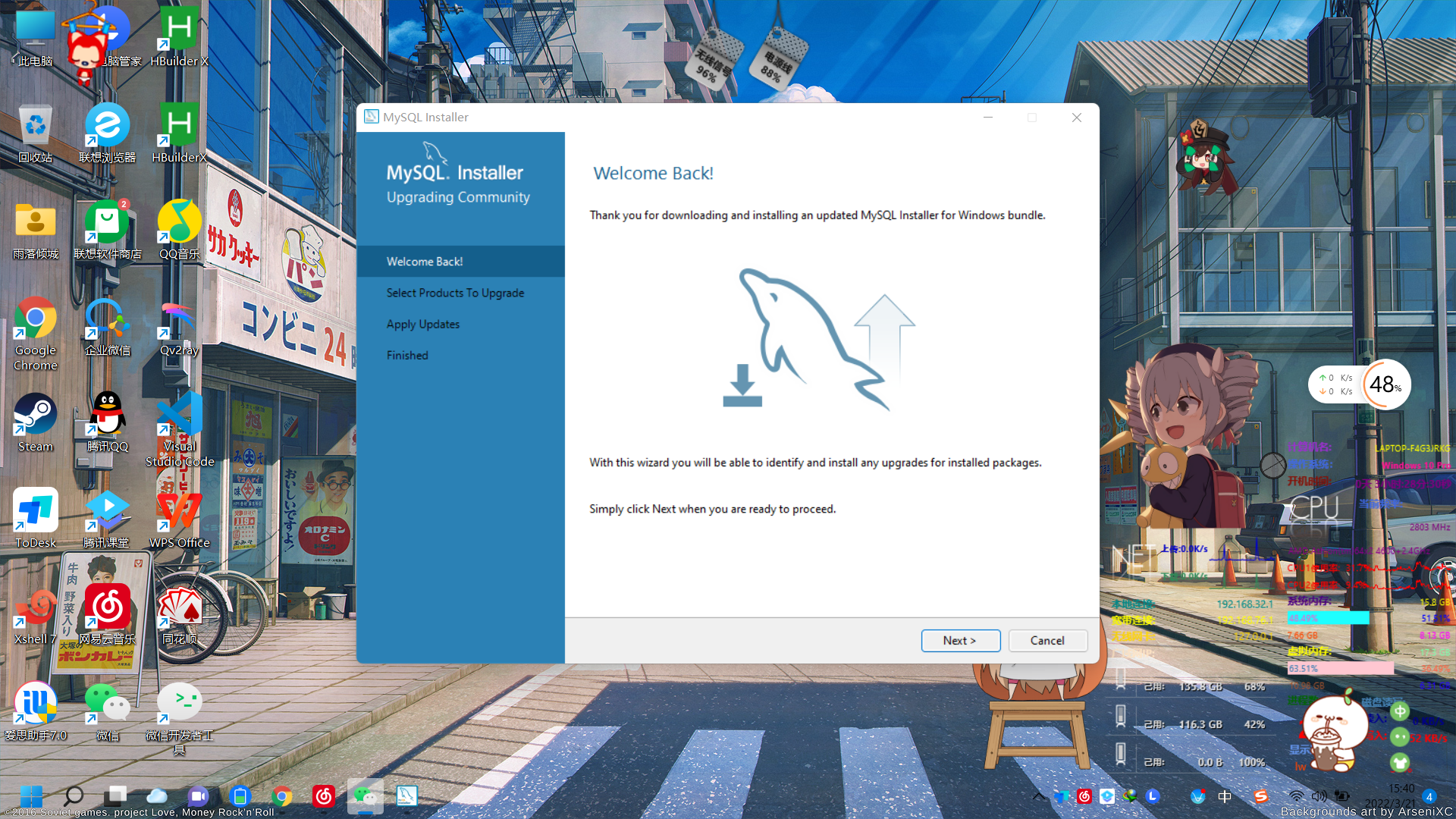
选择Full (全部安装)

安装丢失的环境
选择Execute
所有弹出来的组件安装都一致选择下一步安装即可

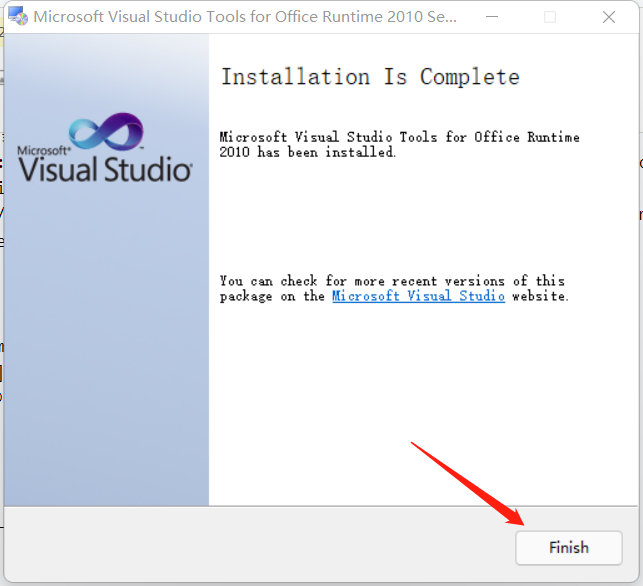
继续安装MySQL
在前面出现对号以后点击下一步继续安装MySQL环境



下一步如果报错 请在留言区上传截屏 每台电脑报错是不一样的


前面都是绿色的对号就证明环境安装完毕 点击Next下一步进行参数下载

MySQL配置



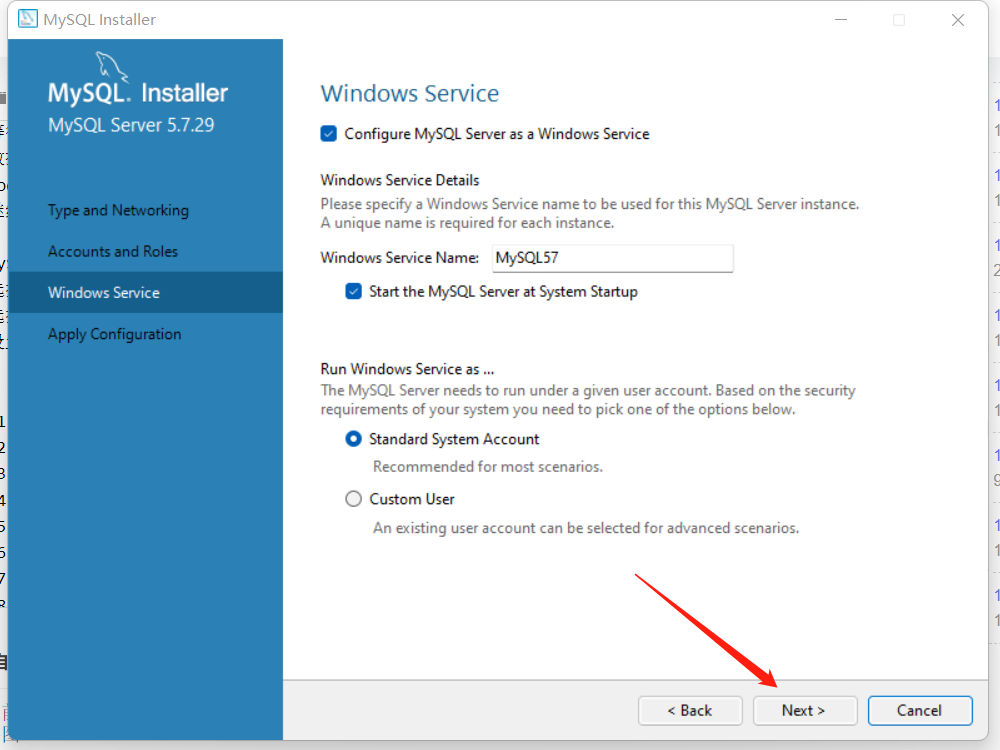

配置完成

左边都是对号证明配置已生效




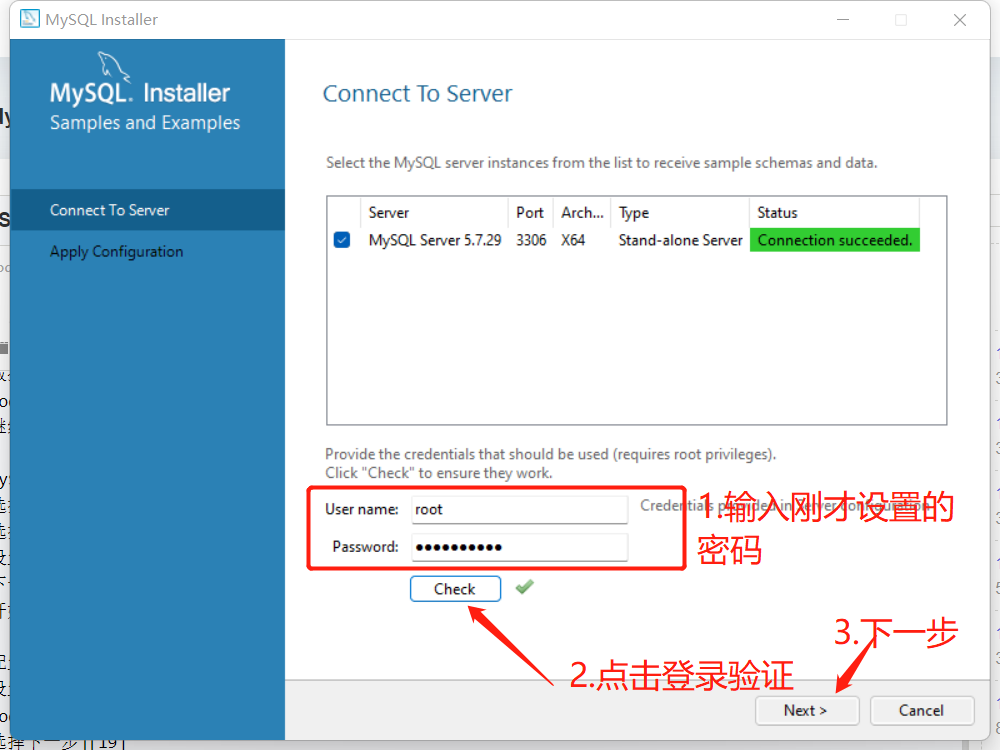
这个密码指的是你刚才设置的密码

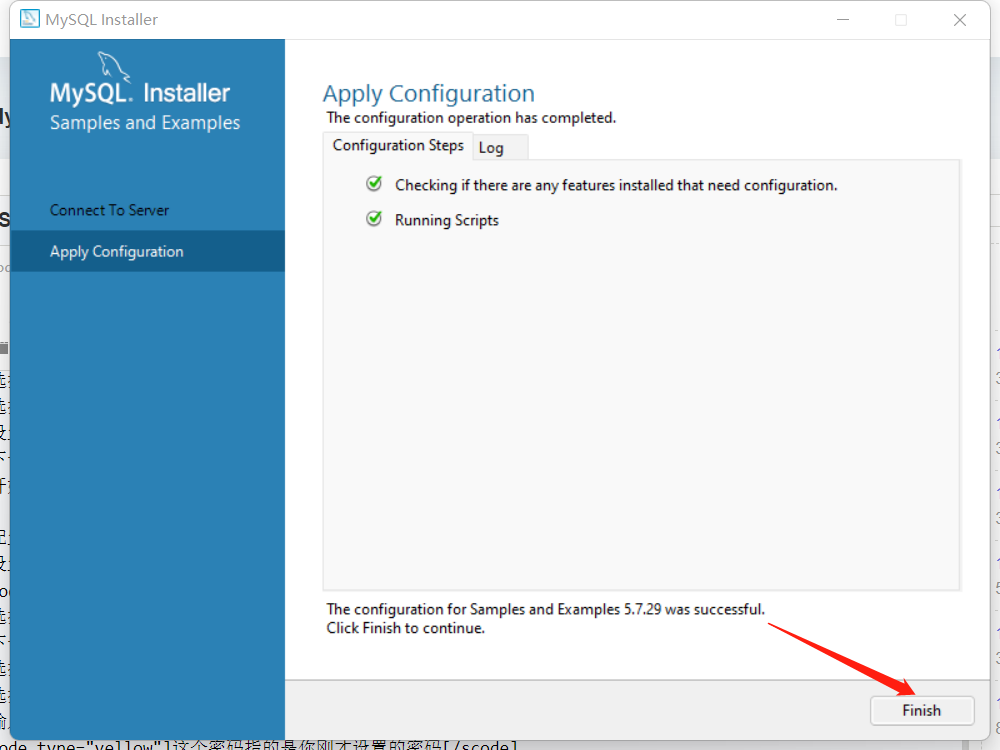
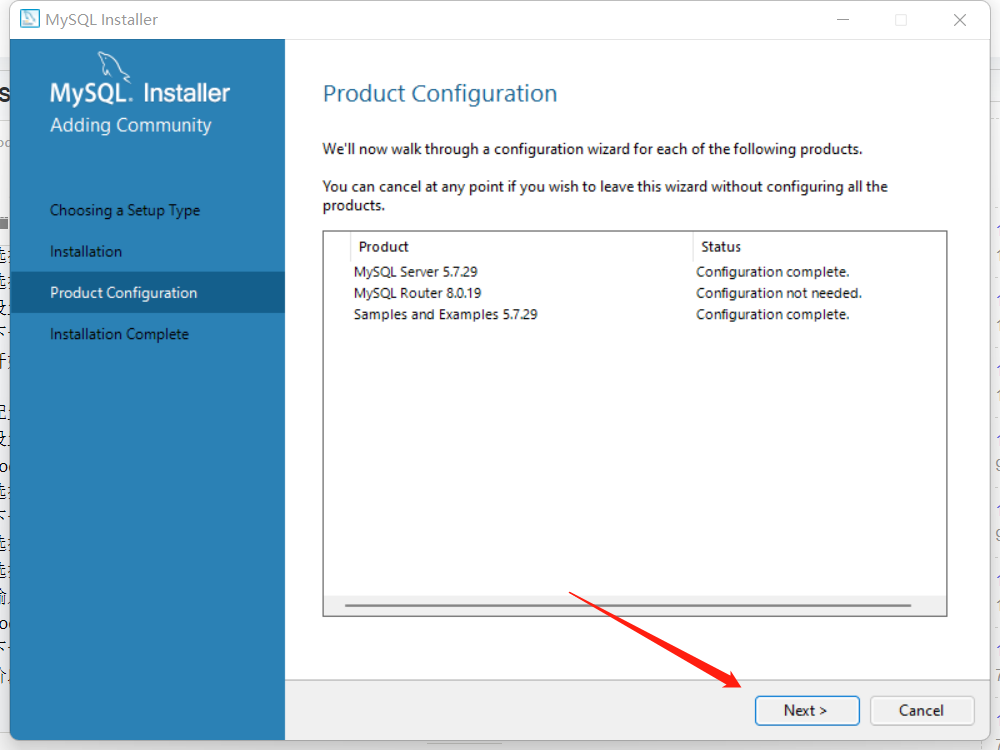
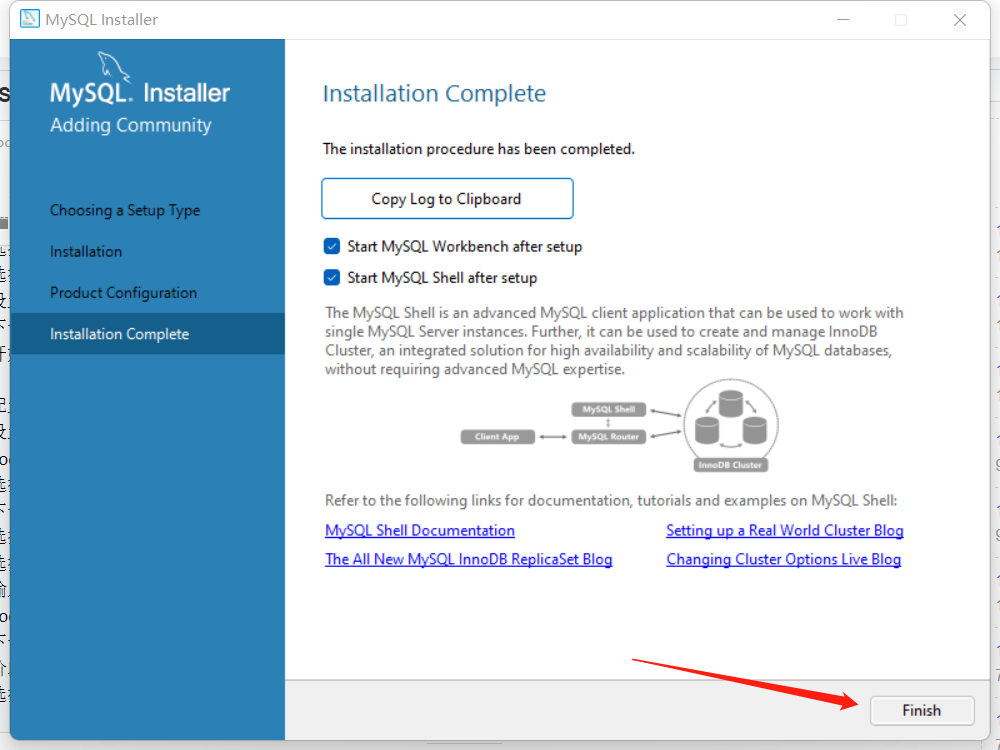

这样安装就结束了

1 条评论
好